Windows启动失败怎么办?常见解决方法有哪些?
47
2024-07-25
在使用Windows系统时,有时会遇到频繁弹出的安全警告,这些警告可能会干扰用户的正常操作,给使用体验带来不便。本文将介绍一种简易方法,帮助用户取消Windows系统中的安全警告。
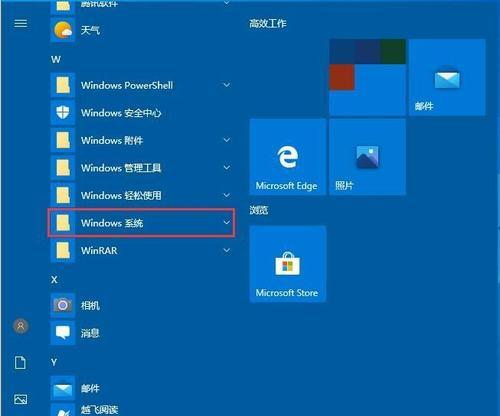
关闭Windows安全中心服务
通过关闭Windows安全中心服务,可以有效取消弹出的安全警告。步骤如下:
1.打开“控制面板”,找到“管理工具”;
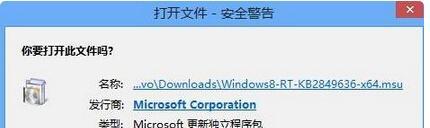
2.在“管理工具”中找到并打开“服务”;
3.在“服务”列表中找到“Windows安全中心”;
4.右键点击“Windows安全中心”,选择“停止”;
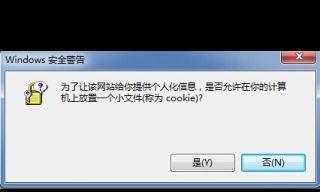
5.在“启动类型”栏位选择“禁用”;
6.点击“应用”和“确定”按钮。
禁用WindowsDefender
WindowsDefender是Windows系统内置的杀毒软件,它会定期检查系统,并弹出安全警告。如果你已经安装了其他杀毒软件,可以考虑禁用WindowsDefender,从而取消相应的警告。
1.打开“开始菜单”,找到“设置”;
2.在设置页面中找到“更新和安全”;
3.在“更新和安全”页面中选择“Windows安全”;
4.在“Windows安全”页面中点击“打开WindowsDefender安全中心”;
5.在WindowsDefender安全中心中选择“病毒和威胁防护设置”;
6.在病毒和威胁防护设置中找到“实时保护”;
7.将“实时保护”开关关闭。
修改注册表设置
通过修改注册表的相关设置,可以实现取消Windows系统中的安全警告。请按照以下步骤进行操作:
1.按下Win+R键打开运行窗口,输入“regedit”并按下回车键;
2.在注册表编辑器中找到以下路径:HKEY_CURRENT_USER\Software\Microsoft\Windows\CurrentVersion\Policies\Associations;
3.右键点击Associations文件夹,选择“新建”-“DWORD值”;
4.将新建的DWORD值命名为“LowRiskFileTypes”,并将其值设置为“*.exe;*.bat;*.com”(或其他你想要取消警告的文件格式);
5.关闭注册表编辑器。
调整InternetExplorer安全级别
如果你经常在InternetExplorer浏览器上接收到Windows安全警告,可以通过调整其安全级别来取消这些警告。
1.打开InternetExplorer浏览器;
2.点击菜单栏中的“工具”,选择“Internet选项”;
3.在Internet选项窗口中选择“安全”选项卡;
4.在安全选项卡中点击“自定义级别”按钮;
5.在弹出的安全设置窗口中,找到“ActiveX控件和插件”相关选项;
6.将需要取消警告的选项设置为“启用”或“提示”;
7.点击“确定”按钮。
禁用用户账户控制(UAC)
用户账户控制是Windows系统的一项安全功能,会在某些操作时弹出警告窗口。如果你觉得这些警告过于频繁,可以考虑禁用UAC。
1.打开“控制面板”,找到“用户账户”;
2.在用户账户页面中选择“更改用户账户控制设置”;
3.将滑动条调至最低位置,“从不通知”;
4.点击“确定”按钮。
更新操作系统
有时,系统中频繁弹出的安全警告可能是因为操作系统存在漏洞或错误。通过及时更新操作系统,可以修复这些问题并降低警告出现的频率。
安装可信任的软件
安装来自可信任厂商和官方渠道的软件,可以减少不必要的安全警告。避免从不明来源下载软件,以免安装带有恶意代码的软件导致频繁警告。
定期清理系统
定期清理系统中的垃圾文件、恶意软件和病毒,可以提高系统的安全性,减少安全警告的出现。
检查系统设置
检查系统的时间、日期、时区等设置是否正确,这些设置的错误可能导致安全警告的频繁弹出。
安装防火墙软件
安装并配置防火墙软件,可以帮助阻止潜在的网络攻击,从而减少安全警告的出现。
删除不必要的插件和扩展
删除系统中不必要的插件和扩展,可以减少可能引发安全警告的因素。
备份重要文件
定期备份重要文件,以防止文件丢失或损坏时触发安全警告。
学习正确使用方式
学习正确的操作方式,了解系统中常见的警告和提示信息,避免误操作导致不必要的安全警告。
查找专业技术支持
如果以上方法无法解决频繁弹出的安全警告,可以寻求专业技术支持,以获取更精准的解决方案。
通过关闭Windows安全中心服务、禁用WindowsDefender、修改注册表设置、调整InternetExplorer安全级别、禁用用户账户控制(UAC)等多种方法,可以有效取消Windows系统中频繁弹出的安全警告。同时,定期清理系统、检查系统设置、安装防火墙软件等措施也有助于降低安全警告的出现。在使用电脑过程中,我们可以学习正确使用方式,并备份重要文件,以减少误操作和数据丢失引发的安全警告。如果遇到无法解决的问题,不妨寻求专业技术支持。
版权声明:本文内容由互联网用户自发贡献,该文观点仅代表作者本人。本站仅提供信息存储空间服务,不拥有所有权,不承担相关法律责任。如发现本站有涉嫌抄袭侵权/违法违规的内容, 请发送邮件至 3561739510@qq.com 举报,一经查实,本站将立刻删除。